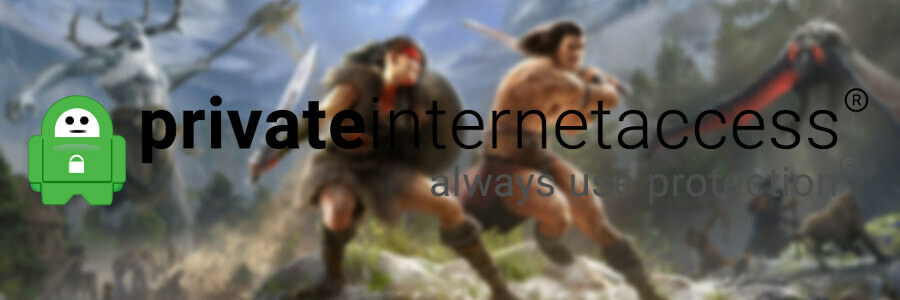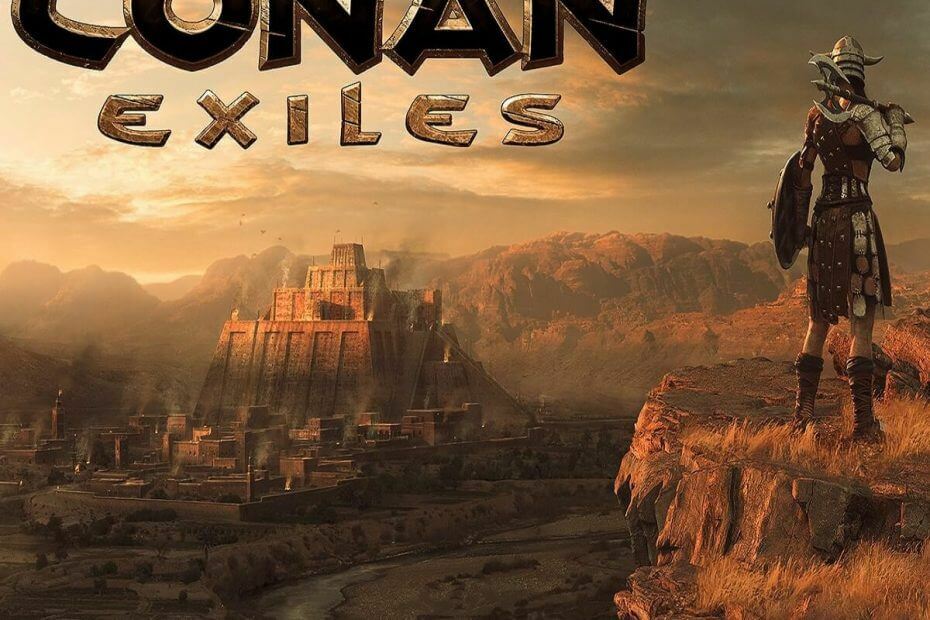
이 소프트웨어는 일반적인 컴퓨터 오류를 복구하고 파일 손실, 맬웨어, 하드웨어 오류로부터 사용자를 보호하고 최대 성능을 위해 PC를 최적화합니다. 3 가지 간단한 단계로 PC 문제를 해결하고 바이러스를 제거하십시오.
- Restoro PC 수리 도구 다운로드 특허 기술 (특허 가능 여기).
- 딸깍 하는 소리 스캔 시작 PC 문제를 일으킬 수있는 Windows 문제를 찾습니다.
- 딸깍 하는 소리 모두 고쳐주세요 컴퓨터의 보안 및 성능에 영향을 미치는 문제 해결
- Restoro는 0 이번 달 독자.
Conan Exiles는 생존자에게 완벽한 훌륭한 게임입니다. 이 게임은 모든 것과 모든 사람이 당신을 구하기 위해 밖으로 나가는 극한 환경에서 생존하도록 도전합니다. Conan Exiles 문제 해결 능력도 시험하지 않았다면 완전한 생존 게임이 아닐 것입니다. 그리고 우리는 당신을 의미합니다 PC 문제 해결 기술.
Conan Exiles가 일련의 문제,하지만 좋은 소식은 Funcom이 새로운 패치 2 일마다 플레이어를 괴롭히는 문제의 수를 줄입니다.
이제 Conan Exiles를 AMD CPU 말더듬과 멈춤 현상이 발생하면 바로 찾아 오셨습니다. 이 기사에서는 이러한 문제를 해결하는 방법에 대해 설명합니다.
하지만 먼저 한 사용자가 이 문제를 설명:
“Alt-TABing, Windows 키 등을 사용하면 게임이 영구적으로 정지됩니다. 게임 창이 초점을 잃게 만드는 모든 것. 전체 화면, 경계선없는 창 모드는 중요하지 않습니다. 항상 100 % 발생합니다. 게임은 CPU 리소스를 계속 사용하지만 그 양은 중요하지 않습니다.”
수정: Conan Exiles가 말더듬 및 멈춤
- 게임 설정에서 모든 오디오를 비활성화합니다 (모든 단일 오디오 바를 0으로 설정).
- 구성 폴더를 찾습니다. 일반적으로 다음 주소에서 찾을 수 있습니다: SteamLibrarysteamappscommonConan ExilesEngineConfig.
거기에서 Baseengine.ini를 찾고 [Audio] 섹션을 찾습니다. maxchannels를 0으로 변경합니다. - 작업 표시 줄 불러 오기> 세부 정보 탭으로 이동> ConanSandbox.exe 찾기> 마우스 오른쪽 버튼을 클릭하고 선호도 설정을 선택합니다.
목록의 첫 번째 CPU 0 또는 CPU 1을 제외한 모든 항목을 비활성화합니다. 그래도 작동하지 않으면 다른 CPU를 활성화하십시오. 작동 할 때까지 CPU를 계속 활성화하십시오. 모든 CPU를 활성화했지만 여전히 끊김 현상과 멈춤 현상이 발생한다면 CPU 방법이 작동하지 않는 것입니다. - 이동 XAudio2_7.dll DirectX 기본 System32 폴더의 오디오 구성 요소를 바탕 화면으로 이동하고 게임을 다시 시작합니다. 오디오는 사용할 수 없지만 적어도 게임이 그렇게 자주 멈추거나 충돌하지 않습니다.
- Steam 클라이언트로 게임 파일 무결성을 확인하십시오. 클라이언트를 열고 라이브러리에서 Conan Exiles를 마우스 오른쪽 버튼으로 클릭하고 속성을 엽니 다. 로컬 파일 탭에서 게임 캐시 무결성 확인…을 선택합니다.
다른 해결 방법을 발견 한 경우 Conan Exiles 문제 수정 AMD CPU에서 또는 이러한 CPU에서 게임 성능을 높이려면 아래 댓글 섹션에서 자세한 내용을 알려주십시오.
확인해야 할 관련 이야기 :
- Conan Exiles 관리 콘솔 명령 목록
- Conan Exiles: 개인 서버를 설정하는 방법
- 교활한 Conan Exiles 플레이어가 레이드 중에 계단을 제거하면 공성 타워가 곧 도착할 수 있습니다.